Grâce à la technique d’A/B testing, ou de tests A/B, vous pouvez tester différents éléments de votre site web — bannières, landing pages, CTA, tunnel de conversion, page produit, formulaire, etc. — pour voir quelles variations conduisent aux meilleurs taux de conversion.
Dans cet article, nous allons vous montrer comment exécuter facilement un projet d’A/B testing avec Google Optimize, étape par étape.
Mais commençons par expliquer en quoi consiste l’A/B testing plus en détail.
L’A/B testing, c’est quoi ?
Les tests A/B représentent un moyen efficace de trouver et d’apporter des améliorations au site web de votre entreprise en vue d’optimiser vos performances en ligne et de booster votre chiffre d’affaires.
Le principe derrière l’A/B testing est assez simple : vous créez une deuxième version des pages web dont vous souhaitez améliorer les performances, légèrement différentes de celles d’origine, et vous répartissez votre trafic entre chaque version de manière égale, afin de voir quelle variante fonctionne le mieux.
Imaginons par exemple que la page d’origine que vous voulez tester, qu’on appellera « variante A », affiche un CAT (bouton d’appel à l’action) de couleur bleu. Pour vérifier si une couleur différente pourrait éventuellement générer plus de clics, vous pouvez réaliser une copie, la « variante B », dans laquelle le CTA sera de couleur rouge.
Ensuite, il reste à diriger 50 % de votre trafic vers la page A et 50 % vers la page B pour voir quelle couleur de CTA présente le meilleur taux de clics, et vous pourrez constater l’efficacité d’une couleur particulière par rapport à une autre.
En exécutant des tests A/B, vous allez apprendre et comprendre comment créer des pages web qui offrent les meilleurs résultats pour un objectif spécifique, et en fin de compte, vous pourrez publier cette page optimisée pour que tous les visiteurs de votre site internet puissent y accéder et effectuer l’action souhaitée, qu’il s’agisse de cliquer sur une CTA ou de remplir un formulaire d’inscription.
Pourquoi l’A/B testing est-il essentiel pour votre site internet ?
L’A/B testing est une technique qui peut avoir un impact significatif sur votre action webmarkeing et sur le succès de votre entreprise, en augmentant vos taux de conversion, appelés également « taux de transformation ».
En adoptant une approche rigoureuse et axée sur la performance, les tests A/B peuvent avoir un impact énorme sur votre capacité à générer des conversions, car cette méthode vous permet de savoir ce qui fonctionne le mieux pour votre audience.
Il est parfois tentant pour les entrepreneurs de s’intéresser à ce que font les entreprises concurrentes, et même de copier certains échantillons d’une page de leur site web, mais ce n’est certainement pas une solution à long terme.
Car ce qui fonctionne pour un site web particulier ne marchera pas nécessairement avec le vôtre, car votre audience est unique, tout comme votre marque, et la stratégie webmarketing que vous allez mettre en place sur vos pages web doit forcément présenter des éléments de personnalisation pour répondre aux attentes de vos prospects.
Ainsi, vous devez commencer à créer des variantes de vos pages web en pensant en priorité aux visiteurs de votre site, ce qui se révèle beaucoup plus efficace que de respecter à la lettre les meilleures pratiques recommandées sur le web ou de copier la mise en page web de vos concurrents.
Quels sont les principaux éléments à tester et à optimiser ?
Il y a plusieurs éléments clés que vous devriez inclure dans vos tests A/B, et voici les incontournables :
- Le titre de vos pages web : faites en sorte que votre titre soit engageant et adressez-vous directement à votre public. Testez différentes versions pour voir laquelle obtient le plus de clics ou maintient les utilisateurs sur la page.
- Le bouton d’appel à l’action (CTA) : Testez le placement de votre bouton Call-to-Action en le déplaçant vers le haut ou vers le bas de la page. Vous pouvez également tester différents échantillons de taille, de couleur et d’animation pour voir ce qui fonctionne le mieux.
- Votre texte de bouton d’appel à l’action : Le texte inscrit sur votre bouton CTA doit indiquer clairement ce que vous voulez que les visiteurs fassent. En plus d’être engageant, ce texte doit être bref. Ensuite, vous pouvez tester vos différentes versions de texte CTA pour voir laquelle stimulent les conversions et vous rapportent des clients.
- Le copywriting (texte) de vos pages de vente : Vous devez faire en sorte que la lecture de votre copywriting pour les pages de vente sur votre site internet soit fluide et que leurs contenus soient faciles à comprendre. Utilisez le langage de votre audience et évitez les mots compliqués. Vous pouvez par exemple tester l’ajout de listes de fonctionnalités à votre page de tarification afin que les utilisateurs n’aient pas besoin de basculer entre différentes pages de votre site internet.
- Description du produit ou service : Assurez-vous que les descriptions de vos produits ou services aient un sens pour vos visiteurs. Expliquez ce que chaque fonctionnalité signifie et comment elle peut avoir un impact sur l’expérience de l’utilisateur. À vous de tester quelle version suscite la meilleure réaction.
- Les témoignages clients : testez aussi le positionnement de vos témoignages client, un élément important qui doit figurer au meilleur endroit possible sur votre page en vue de convaincre les utilisateurs d’effectuer la conversion souhaitée. C’est souvent vers le bas d’une page, là où les utilisateurs sont sur le point de prendre une décision d’achat, mais c’est à vous de faire le test pour votre situation particulière.
- Faites une liste de tous les éléments que vous souhaitez tester sur votre site web ou votre page de destination. Vous pouvez ensuite passer à la recherche d’outils de test A/B pour vous aider à faire vos comparaisons.
Il existe de nombreuses solutions d’A/B testing, mais Google Optimize est un outil de choix, relativement facile à prendre en main. Voyons pour quelles raisons.
Pourquoi utiliser Google Optimize pour les tests A/B ?
Plusieurs outils d’A/B testing en ligne sont actuellement disponibles sur le marché, dans le cas où vous désirez optimiser les pages de votre site web. Mais nombre d’entre eux affichent un prix relativement élevé et sont assez difficiles à utiliser, surtout si vous êtes novices dans le domaine des tests A/B.
Google Optimize est une solution qui présente l’avantage d’être gratuite et simple à utiliser.
De quoi s’agit-il ?
Google Optimize est un outil de « split test », ou test fractionné en ligne, conçu par Google, qui se connecte à votre site web et vous permet d’expérimenter différentes façons de diffuser votre contenu.
Google Optimize est prévu pour trois types de tests : les tests A/B, les tests multivariés et les tests de redirection.
C’est une solution en ligne très utilisée pour la mise en plage de stratégies CRO (Conversion Rate Optimisation), c’est-à-dire d’optimisation du taux de conversion.
Google Optimize offre une intégration directe avec Google Analytics, ce qui vous permet d’exécuter des tests A/B, multivariés et des tests de redirection basés sur des données précédemment collectées.
Étant donné que Google Analytics est un outil indispensable pour les propriétaires de sites web, il est très pratique d’avoir la possibilité d’accéder aux données de test de votre compte.
De plus, tous vos tests effectués apparaissent dans des rapports, ce qui vous permet de surveiller le comportement des visiteurs on-site en fonction des variations qu’ils constatent.
Google Optimize peut aussi être installé à l’aide de Google Tag Manager.
Il faut préciser qu’il existe une version payante de Google Optimize, baptisée « Optimize 360 ».
Il s’agit d’un excellent choix pour les entreprises d’une certaine taille et qui disposent de suffisamment de moyens et de ressources à consacrer à une stratégie d’A/B testing ambitieuse.
Cependant, la version gratuite de Google Optimize contient tout ce dont les TPE et PME ont besoin pour optimiser leurs sites internet.
Il est maintenant temps de découvrir comment utiliser Google Optimize pour réaliser les tests A/B de pages web cruciales pour la réussite de votre business en ligne : vos landing pages, ou pages de destination.
Comment tester vos pages de destination avec Google Optimize ?
Dans cette partie, nous allons vous montrer comment exécuter des tests A/B avec l’outil Google Optimize.
Nous allons détailler chaque étape afin que vous puissiez effectuer vous-même des tests plus tard et améliorer les performances de vos landing pages.
1- Configurer votre compte Google Optimize
La première étape consiste à visiter le site web de Google Optimize et à créer un compte gratuit. Cliquez simplement sur le bouton « Premiers Pas ».
Ensuite, vous devez donner votre accord, ou non, concernant quelques autorisations de partage des données, et cliquer sur le bouton « OK ».
Vous allez maintenant vous diriger vers le tableau de bord Google Optimize. Cliquez sur le bouton « Commencer » pour créer votre première « expérience » d’A/B testing avec Google Optimize.
Un panneau coulissant va surgir du côté droit de votre écran, dans lequel vous pouvez donner un nom à votre test, ajouter l’URL de la page web que vous souhaitez utiliser et choisir un type de test.
Nous allons choisir le type « A/B Test » pour ce premier essai.
Grâce au type de test A/B, vous pouvez tester différents éléments sur vos sites web, tels que différents boutons CTA, images et même le design et la mise en page de votre page de destination.
Après avoir choisi votre type de test et saisi votre URL principale, cliquez sur le bouton « Créer ».
2- Ajouter une variante à tester
L’étape suivante consiste à ajouter une variante de la page que vous souhaitez tester. Commencez par cliquer sur le bouton « Ajouter une variante » pour faire apparaître un panneau sur le côté droit de votre écran.
Donnez maintenant un nom à votre variante et cliquez sur « Terminé ».
Vous pourrez par exemple commencer par tester une version différente de votre texte de CTA, pour voir quelle version génère le plus de conversions.
Une fois votre variante configurée, il est maintenant temps d’y apporter les modifications souhaitées. Cliquez sur le bouton « Modifier » pour commencer.
Vous allez voir une fenêtre contextuelle s’afficher, vous demandant d’installer une extension Google Chrome. Cela va vous permettre d’utiliser un éditeur visuel pour personnaliser votre variante, qu’il s’agisse du texte de votre CTA, de son positionnement sur la page, etc.
Cliquez alors sur le bouton « Afficher l’extension » et suivez les instructions pour l’ajouter à votre navigateur Google Chrome. Ensuite, actualisez votre page Google Optimize et cliquez à nouveau sur le bouton « Modifier la page ».
Vous allez ensuite voir une version modifiable de votre page web. Vous pouvez cliquer n’importe où sur la page pour apporter les modifications dont vous avez besoin.
Vous pouvez commencer par sélectionner le texte de votre bouton CTA et cliquer sur le bouton « Modifier l’élément » qui se trouve à droite.
À partir de là, vous pouvez cliquer sur « Modifier le texte » et ajouter votre nouveau texte.
Lorsque vous êtes satisfaits de vos modifications, cliquez sur le bouton « Enregistrer », qui se trouve dans le coin supérieur droit de votre écran, puis cliquez sur « Terminé » pour revenir au tableau de bord Google Optimize.
3- Choisissez les règles de ciblage des pages
Dans la section des variantes, vous pouvez choisir où votre test va se réaliser à l’intérieur de votre site web. Par défaut, ce paramètre est défini sur l’URL que vous avez utilisée à l’étape 1.
Cependant, si vous cliquez sur le lien « Ajouter une règle d’URL », vous serez en mesure de définir une URL, un hôte, un chemin d’accès ou un fragment d’URL différent, comme suit :
- Correspond à une valeur particulière
- Ne correspond pas à une valeur particulière
- Équivaut à une valeur particulière
- Contient une valeur particulière
- Commence par une valeur particulière
Sous cette section, vous pouvez personnaliser le ciblage d’audience et ajouter une description pour aider les membres de votre équipe marketing à comprendre l’objectif de votre test.
4- Connectez-vous à Google Analytics
Google Optimize utilise Google Analytics pour mesurer les résultats de vos tests. Vous devez donc lier votre compte Google Analytics.
Cliquez sur le bouton « Lien vers Analytics », puis choisissez votre propriété dans le menu déroulant à droite.
5- Définissez vos objectifs de test A/B
Une fois votre compte Analytics lié, vous pouvez choisir parmi une gamme d’objectifs de test différents ou définir votre propre objectif personnalisé. Les objectifs correspondent à des indicateurs de performance clé qui permettent de jauger votre test A/B, et vous aide à savoir quelle variante est la plus performante.
Pour définir vos objectifs, cliquez sur le lien « Ajouter un objectif de test » et choisissez une option dans le menu déroulant.
Vous pouvez faire votre choix parmi une liste d’objectifs en relation à votre compte Analytics ou créer un objectif personnalisé en fonction de vos besoins spécifiques.
6- Installez le Snippet Google Optimize
Maintenant que votre test est configuré, vous devez installer Google Optimize sur votre site web. La façon dont vous allez procéder dépend de la configuration de votre compte Google Analytics.
Si vous avez ajouté manuellement Google Analytics à votre site web, il vous suffit de cliquer sur le lien « Afficher les instructions ».
Ensuite, sur l’écran suivant, copiez et collez le code Google Optimize dans votre en-tête.
Cependant, si vous avez installé Google Analytics avec un plugin WordPress comme MonsterInsights, vous devrez activer Google Optimize dans ce plugin.
Pour ce faire, connectez-vous à votre tableau de bord WordPress et accédez à Insights » Paramètres » Conversions.
Ajoutez ensuite votre Container ID dans le champ « ID Container » de Google Optimize.
Vous pouvez trouver votre Container ID en sélectionnant « Tous les comptes » dans Google Optimize.
Vous pouvez également cocher la case qui se trouve à côté de « Activer la compatibilité de masquage de page asynchrone de Google Optimize ».
Cela réduit le risque de « flickering », ou de scintillement de la page (la page d’origine apparaît brièvement avant le chargement de la variante). Cela garantit également que les utilisateurs dont les connexions sont lentes bénéficient d’une meilleure UX en affichant les variantes de test seulement lors du chargement du container d’Optimize.
7- Exécutez votre test A/B
Maintenant que vous avez correctement configuré et installé Google Optimize, vous pouvez commencer à exécuter votre test A/B.
En haut de la page, cliquez sur le bouton « Démarrer le test » pour lancer votre test A/B.
Et voilà ! Votre premier test A/B Google Optimize est en ligne. Laissez-le fonctionner pendant un certain temps, puis vous pouvez arrêter le test à tout moment et vérifier vos résultats.
Comment analyser les résultats de vos tests A/B avec Google Optimize
Une fois que vous avez lancé, exécuté et évalué vos tests A/B avec Google Optimize, vous pouvez commencer à vérifier vos résultats.
Il existe 2 façons de procéder :
1- Vous pouvez cliquer sur l’onglet « Rapports » dans votre tableau de bord Google Optimize et afficher des détails tels que le nombre de sessions de test, les dates, les améliorations, etc.
2- Vous pouvez utiliser les rapports de Google Google Analytics pour accéder à toutes les données sur vos tests A/b.
Grâce à ces données, vous pouvez sans tarder ajouter les modifications qui ont fait leurs preuves sur votre site internet et récolter ensuite les fruits de vos efforts avec des résultats en hausse concernant vos ventes, vos inscriptions, le nombre de vues sur vos pages, etc.
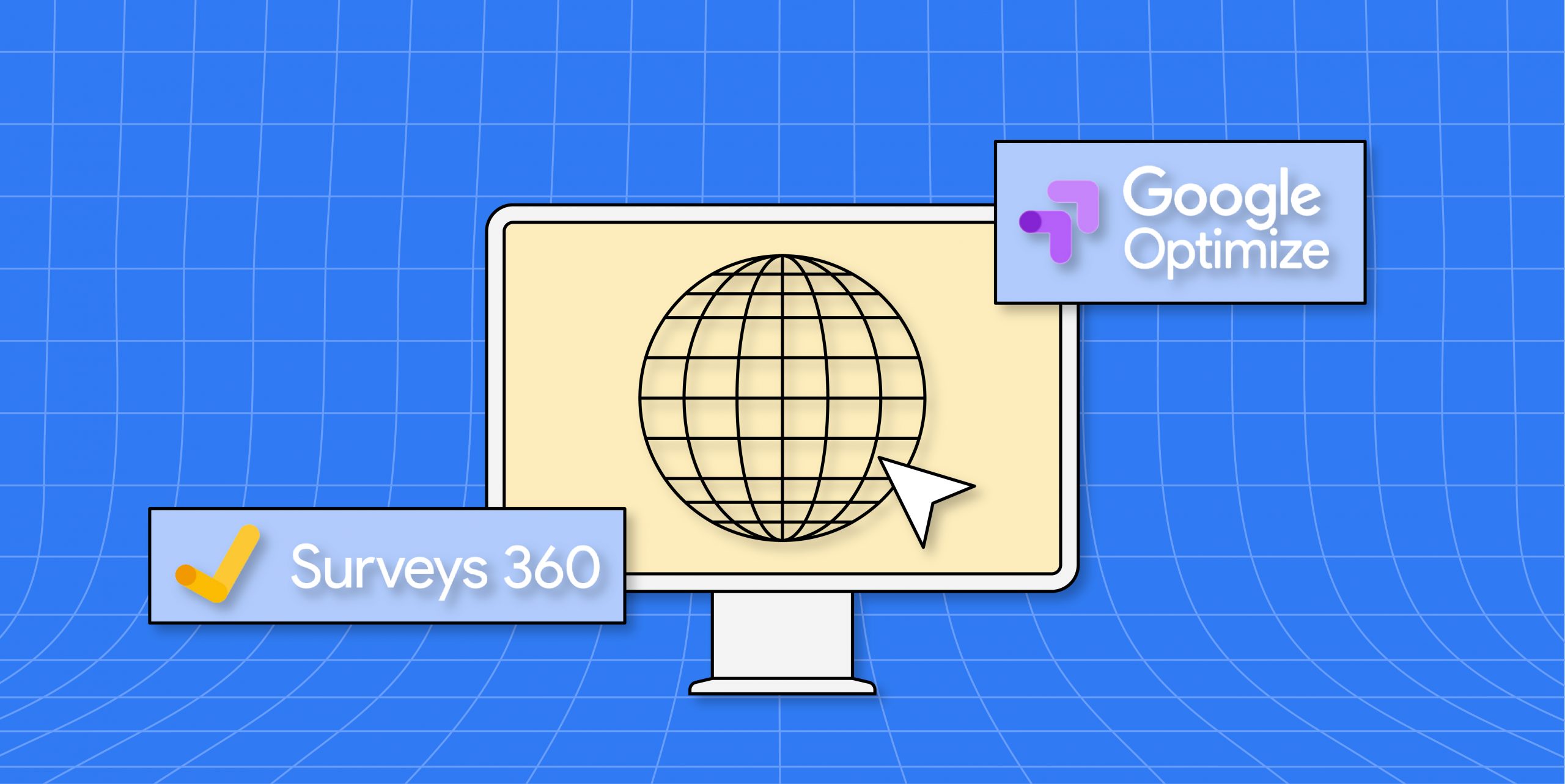

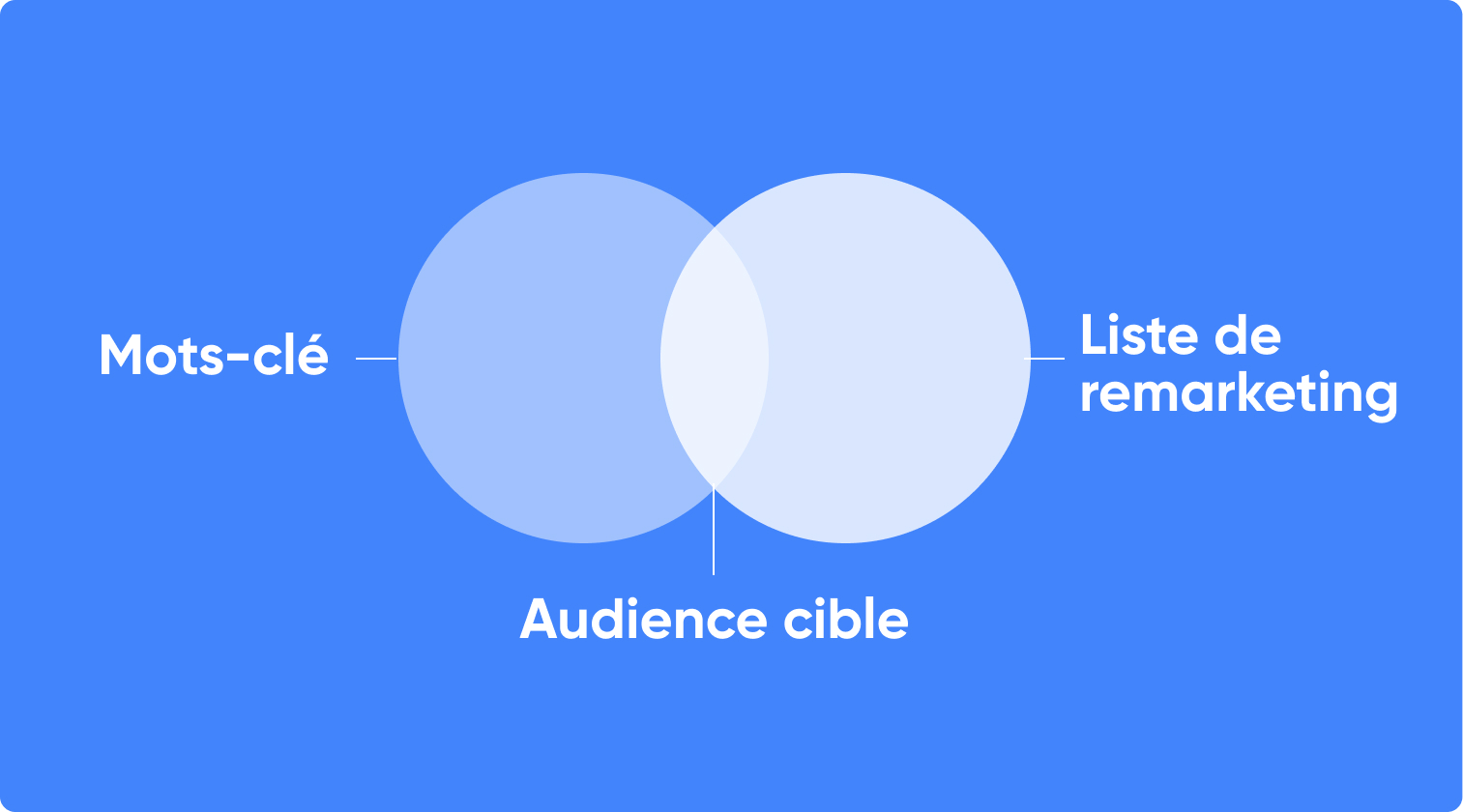
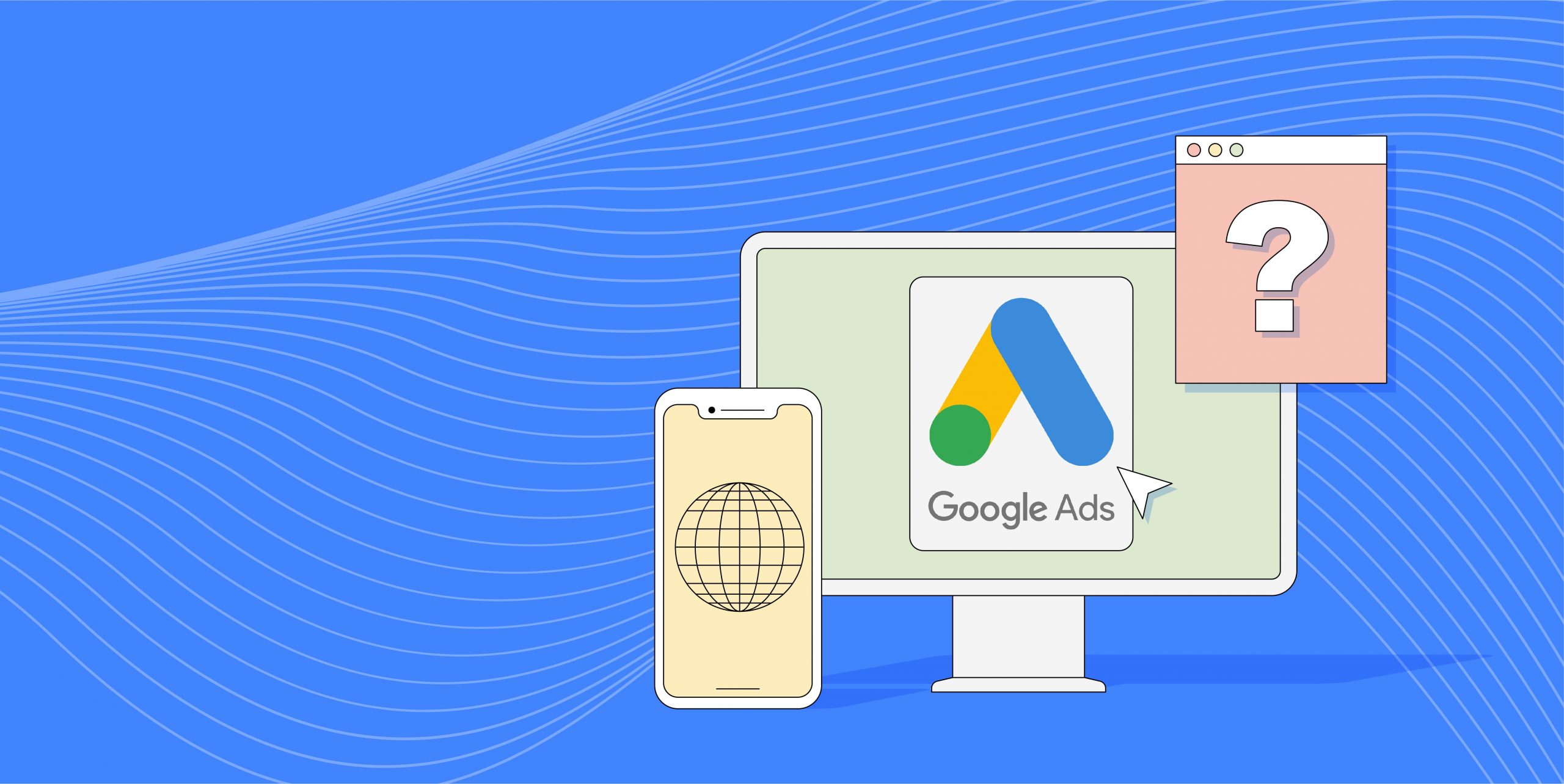
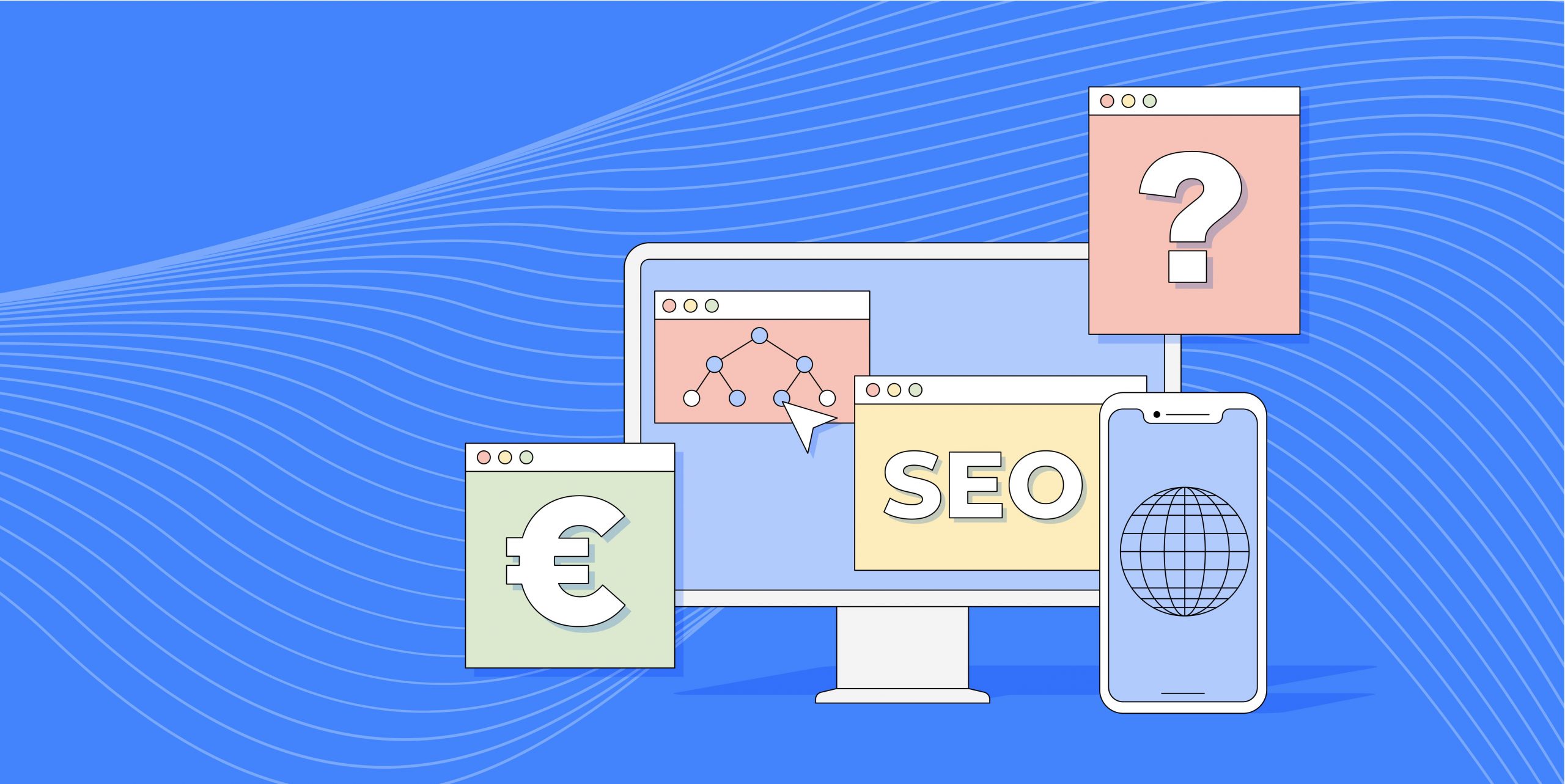

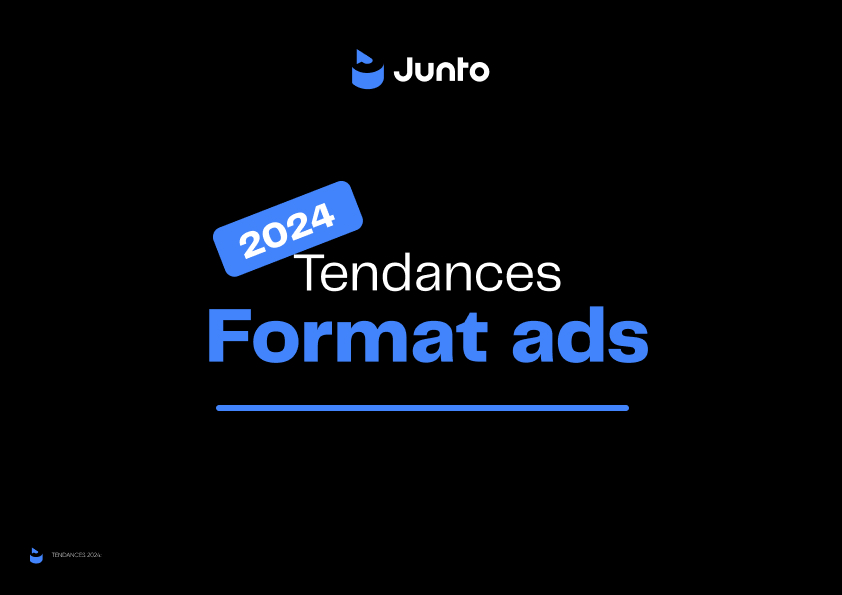


Laissez vos commentaires